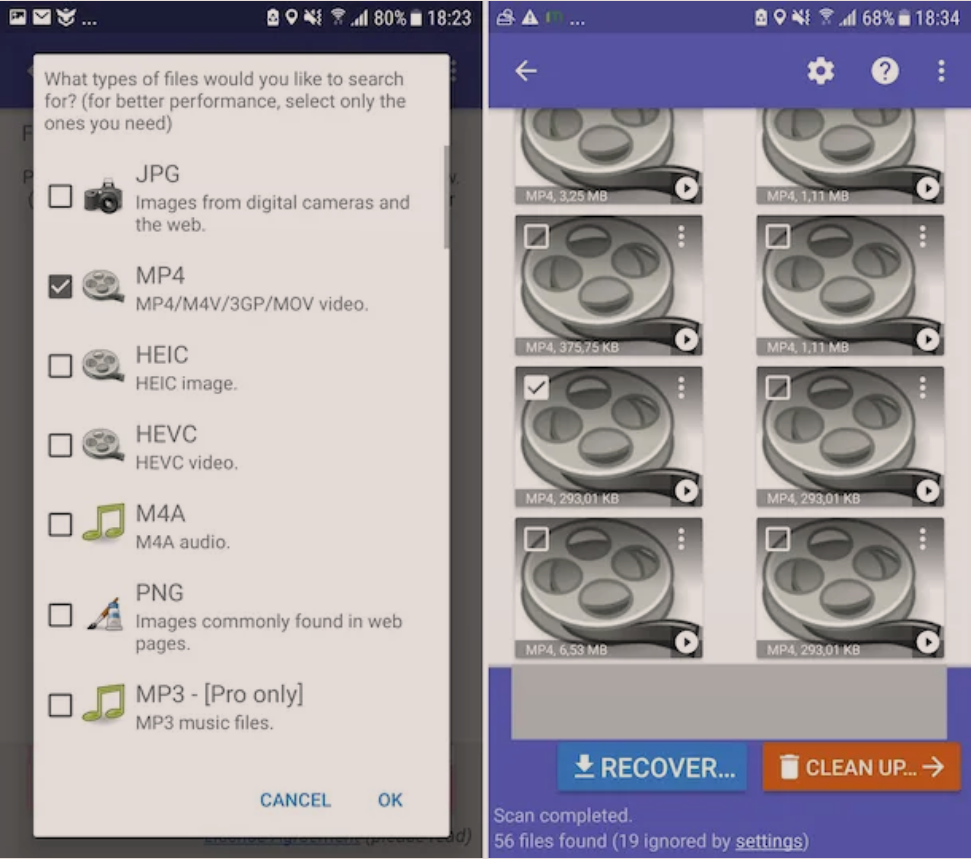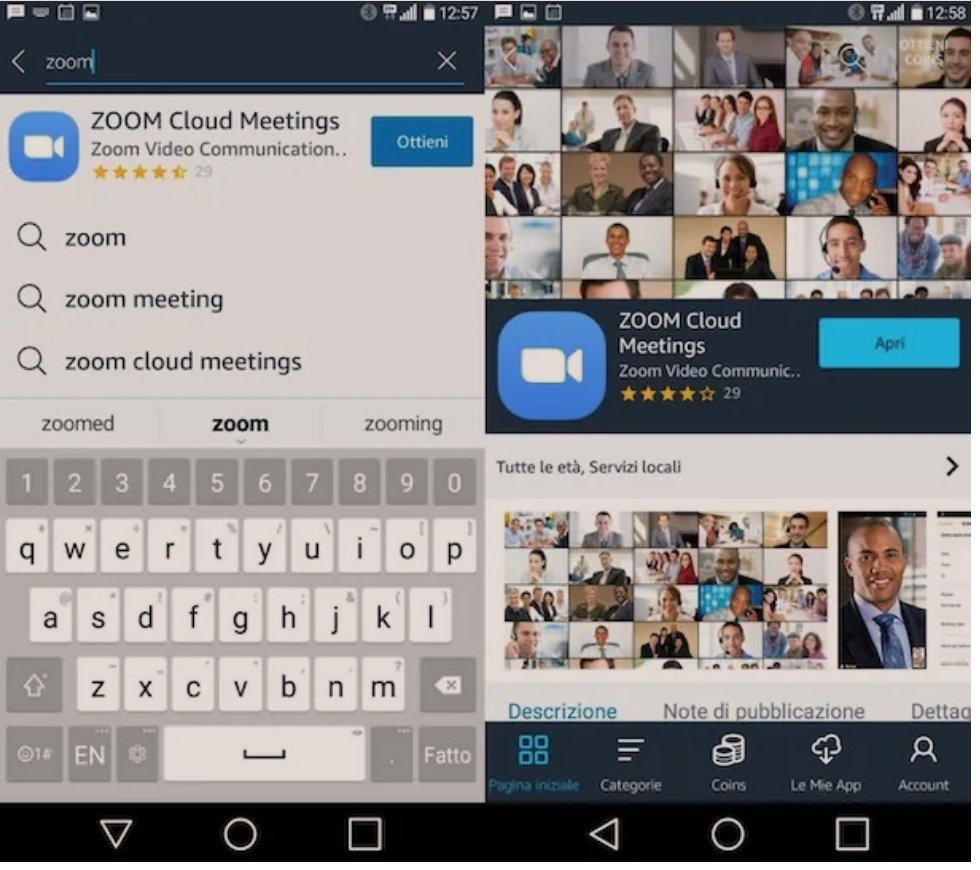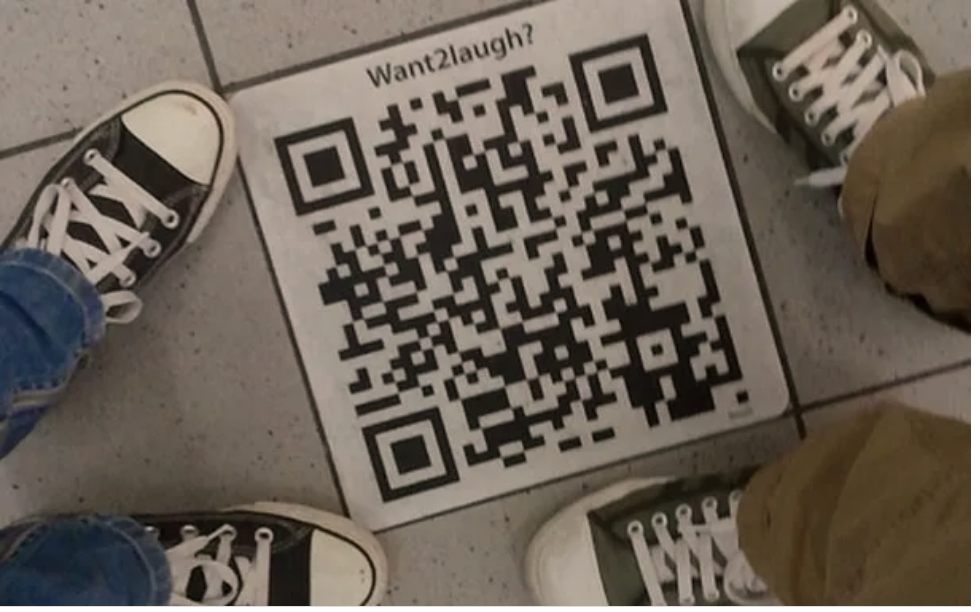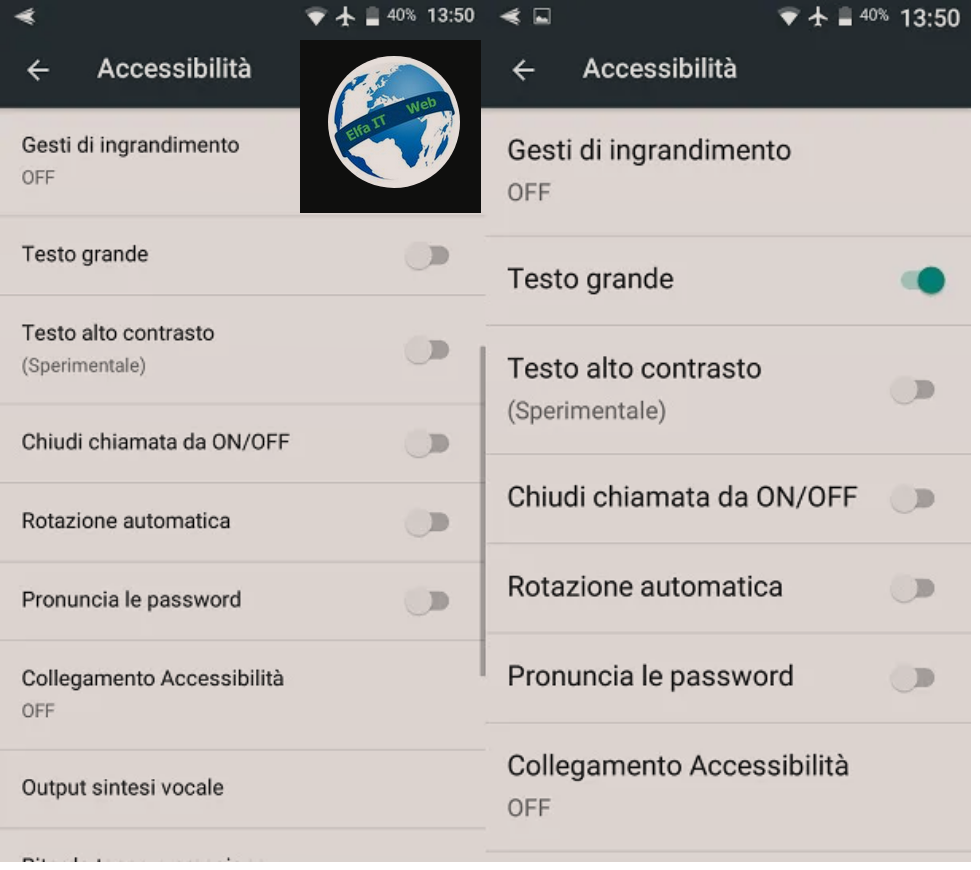Ne kete udhezues do te shpjegojme se si te fshehesh kontaktet ne WhatsApp. Ne fakt WhatsApp importon kontaktet drejtpërdrejt nga rubrika e telefonit dhe kjo do të thotë se nuk është e mundur të fshihet një emër nga aplikacioni nese e mbani ne rubriken e telefonit. Megjithatë mund te perdorni zgjidhje alternative ne menyre qe ta anashkaloni kete problem.
Nje menyre qe mund te perdorni eshte të bëni ndryshime te kontaktit ne rubrike, duke e modifikuar. Per me shume lexoni me poshte.
Permbajtja
- Si te fshehesh kontaktet ne WhatsApp
- Si te fshehesh bisedat/chat ne WhatsApp
- Si te fshehësh kontaktet e bllokuara ne WhatsApp
- Si te fshehesh fotot e kontakteve ne WhatsApp
- Si te fshehesh kontaktin tend ne WhatsApp
Si te fshehesh kontaktet ne WhatsApp

Për t’u siguruar që një kontakt të mos shfaqet më midis atyre të disponueshëm në aplikacionin WhatsApp (i disponueshëm për Android dhe për iPhone), mund të veproni drejtpërdrejt nga vetë aplikacioni dhe me pas do ridrejtoheni ne rubriken e telefonit tuaj.
Si te fshehesh kontaktet ne WhatsApp: Android
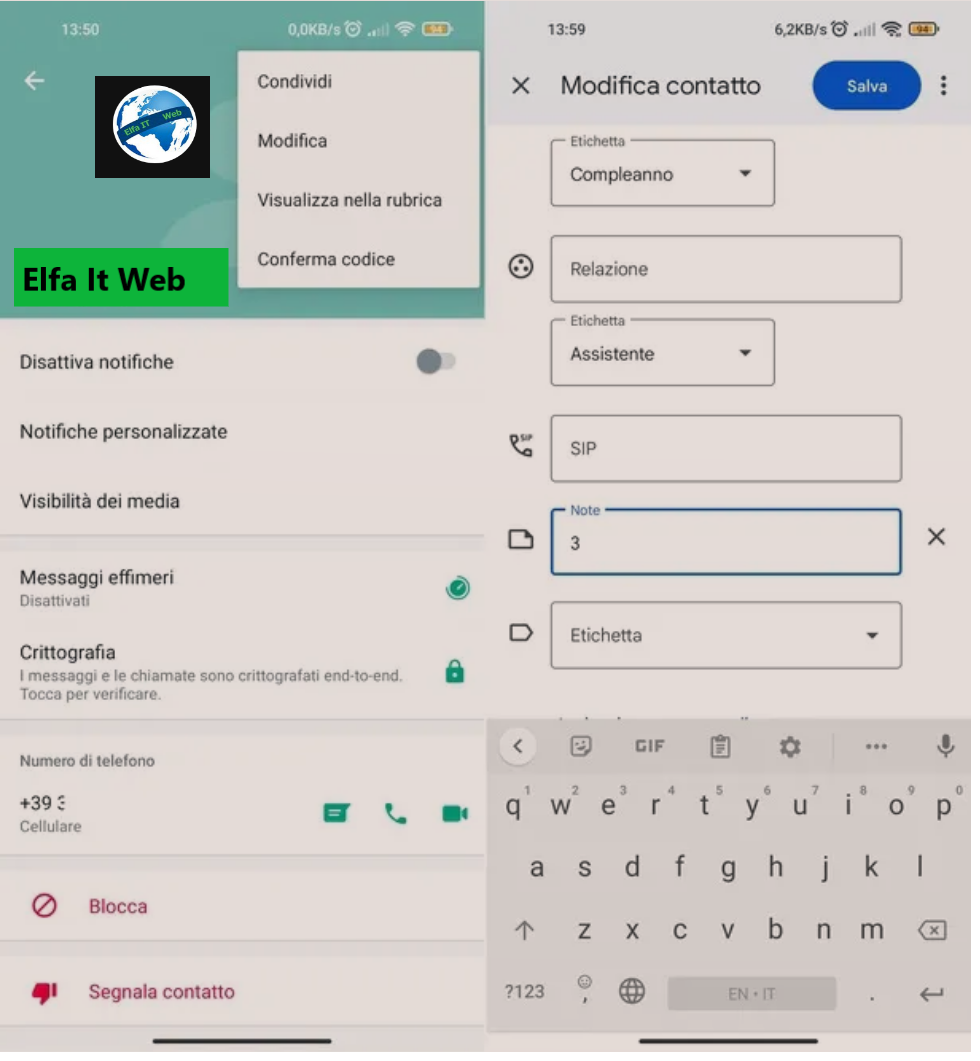
Për të fshehur një kontakt WhatsApp në Android dhe në të njëjtën kohë, për ta mbajtur këtë të fundit të ruajtur në rubriken e telefonit, mund të vini në praktikë ndryshimin e emrit të tij dhe zhvendosjen e numrit të tij të telefonit në seksionin Shënime/Note të skedës përkatëse në aplikacionin Kontaktet (ose ne rubriken e paracaktuar si standart të pajisjes suaj), në këtë mënyrë, nëse më vonë dëshironi të riktheni ne hapat tuaj, mund ta kopjoni përsëri nga ky seksion i fundit.
Megjithatë theksojme se duke vepruar në këtë mënyrë, bisedat/chat me kontaktin në fjalë nuk do të jenë më të dukshme në WhatsApp: nëse në një moment të mëvonshëm dëshironi t’i shikoni ato përsëri, thjesht ndiqni udhëzimet në fund të këtij kapitulli.
Si fillim hapni WhatsApp dhe shtypni ikonën me në një sfond të gjelbër që e gjeni poshte djathtas, në skedën Chat. Tani do të ridrejtoheni në seksionin e kontakteve të disponueshme. Prandaj, shtypni foton e profilit të kontaktit që dëshironi të fshihni dhe më pas prekni butonin (i) që ndodhet në të djathtë.
Tani, shtypni butonin ⁝ që ndodhet lart djathtas dhe nga këtu, në artikullin Visualizza nella rubrica. Tani që keni para jush skeden e kontaktit të zgjedhur në rubriken e telefonit, atëherë vazhdoni duke trokitur mbi artikullin Modifiko kontaktin/Modifica contatto që ndodhet poshtë djathtas.
Pastaj, zgjidhni Llogarinë Google që lidhet me funksionin e sinkronizimit të kontakteve (nëse kjo e fundit është aktive, duhet të zgjidhni llogarinë me të cilën lidhet rubrika e kontakteve qe shfaqen ne WhatsApp) dhe vazhdoni të ndryshoni tekstin shfaqet në fushën Emri/Nome, në ekranin tjetër. Pasi të jetë bërë kjo, kopjoni numrin e telefonit të shfaqur në fushën Telefono, më pas fshijeni atë dhe shtypni fjalën Fusha të tjera/Altri campi, në fund. Tani, ngjitni numrin në fushën Shënime/Note dhe shtypni butonin Ruaj/Salva.
Tani kthehuni te WhatsApp, shtypni ikonen me sfond jeshil qe gjeni ne skeden chat poshte djathtas, më pas prekni butonin ⁝ që ndodhet lart djathtas dhe zgjidhni artikullin Përditëso/Aggiorna, për të përditësuar listën e kontakteve.
Pasi të bëhet kjo, në seksionin që lidhet me kontaktet nuk duhet të shihni më përdoruesin që keni fshehur (dhe as bisedat me të); verifikoni nese eshte vertete keshtu.
Nese vazhdoni ta shikoni kontaktin në fjalë në WhatsApp, atehere mund të jetë për faktin se kontakti ruhet gjithashtu në llogarinë tuaj të punës në Android, atehere përsëritni serish hapat e mësipërm.
Nëse me vone, dëshironi të shihni përsëri kontaktin dhe bisedat që keni fshehur, hyni në aplikacionin Kontaktet, gjeni kontaktin e modifikuar duke kërkuar emrin e tij në shiritin e kërkimit të shfaqur në krye dhe më pas vazhdoni të ndryshoni emrin dhe ngjisni numrin e telefonit nga seksioni Shënime/Note në fushën Telefono. Në fund, klikoni në butonin Ruaj/Salva. Më pas kthehuni te WhatsApp, shtypni butonin me sfond jeshil poshte djathtas ne skeden chat, shkoni te ⁝ pastaj Përditëso/Aggiorna dhe kaq.
Si përfundim, dua të theksoj se nëse keni aktivizuar sinkronizimin e kontakteve me llogarinë Google që përdorni në telefonin tuaj Android mund të vazhdoni gjithashtu me modifikoni kontaktet nga paneli i kontakteve të Google, të cilat mund t’i përdorni nga çdo pajisje, duke përfshirë edhe kompjuterin.
Shenim: qe te shfaqen fushat shtese per modifikimin e kontakteve (Note), mund te jete e nevojshme qe kontaktet te jene regjistruar ne telefon dhe jo ne skede.
Si te fshehesh kontaktet ne WhatsApp: iPhone
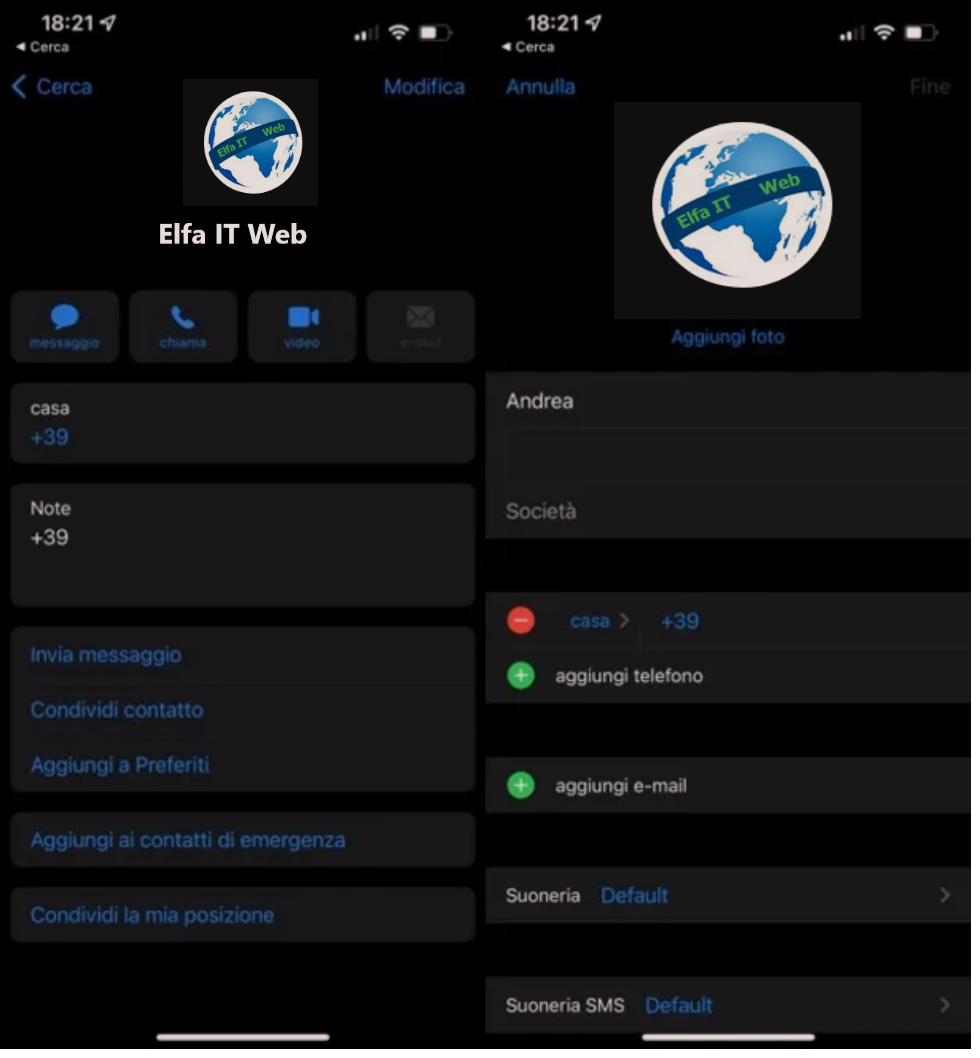
Tani te shikojme se si te fshehesh kontaktet ne WhatsApp nga iPhone.
Hapat që duhen ndjekur janë shumë të ngjashëm me ato të listuara më parë për Android. Fillimisht, hapni aplikacionin Kontaktet, atë me ikonën e njeriut të vogël që mund ta gjeni në ekranin home ose në Bibliotekën e aplikacioneve dhe lëvizni nëpër listën e kontakteve të disponueshme që keni regjistruar në rubrike ose shkruani emrin e atij që ju intereson në fushën e kërkimit në krye.
Pasi të keni identifikuar kontaktin që kërkoni, klikoni mbi emrin e tij në listë dhe pasi të jetë hapur skeda e detajeve, klikoni në butonin Edit/Modifica lart djathtas. Modifiko tekstin qe shfaqet në fushen Emri/Nome, kopjo numrin e telefonit qe eshte i vendosur në fushën perkatese, pastaj fshijeni dhe ngjiteni në fushen Notes që shihni më poshtë. Perfundo proceduren duke shtypur butonin Finish/Fine lart djathtas.
Tani emri duhet të ishte zhdukur nga WhatsApp. Për të fshehur gjithashtu bisedat e bëra me kontaktin e fshehur, zgjidhni skedën Chat të aplikacionit, rrëshqitni nga e djathta në të majtë mbi titullin e bisedës, trokitni lehtë mbi butonin Archivio për të arkivuar bisedën (përndryshe mund të zgjidhni artikujt Më shumë/Altro dhe Fshini bisedën/Elimina chat per te fshire plotësisht bisedën).
Në rast se nderroni mendje, për të rivendosur emrin në WhatsApp, hapni aplikacionin Contacts/Contatti, zgjidhni kontaktin që keni modifikuar nga lista, shtypni butonin Edit/Modifica dhe kopjoni numrin e celularit në fushën përkatëse. Tani kthehuni në WhatsApp dhe hiqni bisedat e fshehura nga arkivi.
Si te fshehesh bisedat/chat ne WhatsApp
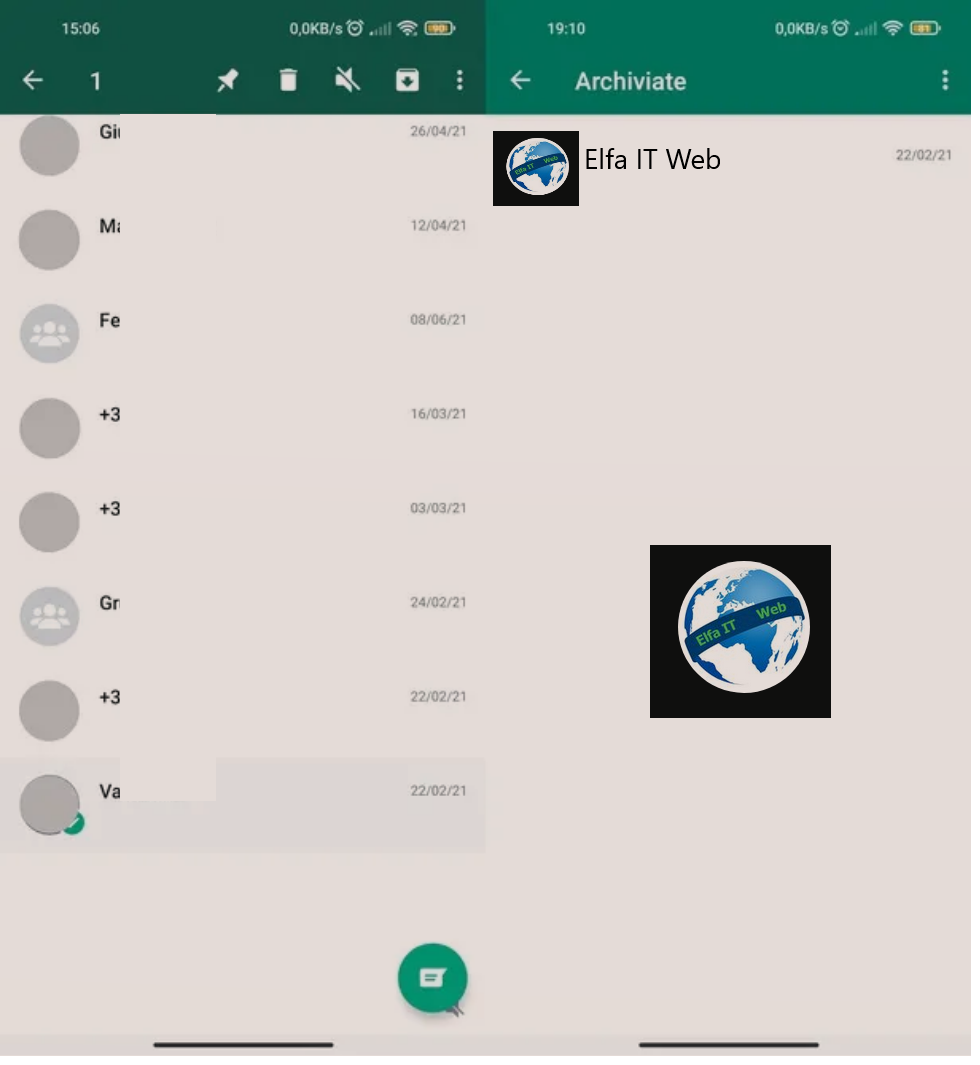
Nëse nuk dëshironi të fshihni kontaktet tuaja, por dëshironi të parandaloni shfaqjen e disa bisedave/chat në ekranin kryesor të aplikacionit, mund të përfitoni nga funksioni i arkivimit të mesazheve.
Bisedat e arkivuara të WhatsApp nuk fshihen, por përfundojnë në një seksion të fshehur të aplikacionit. Për të vazhduar në këtë kuptim në një telefon Android, filloni WhatsApp dhe në skedën Chat, kryeni një trokitje të gjatë në pamjen paraprake të bisedës që dëshironi të arkivoni. Më pas shtypni ikonën e kubit me shigjetë që shihni lart djathtas dhe kaq. Për të gjetur bisedën që keni fshehur, trokitni lehtë mbi artikullin Archiviate që ndodhet në krye, në skedën Chat.
Kur të mbërrijnë mesazhe të reja në bisedën që keni arkivuar, nuk do të merrni njoftime dhe biseda nuk do të rishfaqet në skedën Chat; do të shfaqet vetëm një numër jeshil, pranë artikullit Archiviate, që tregon sasinë e mesazheve të reja në bisedën e arkivuar (do të jetë pothuajse sikur biseda të ishte e fshehur).
Nese dëshiron ta heqësh bisedën e mësipërme nga ky seksion, atehere mbajeni gishtin te shtypur në pamjen paraprake të tij (në seksionin e Archiviate) dhe nga këtu, trokitni lehtë mbi ikonën e kubit me shigjetë.
Për të përsëritur të njëjtën procedurë në iPhone, hapni aplikacionin WhatsApp, më pas shkoni te seksioni Chat duke shtypur artikullin e duhur në fund, gjeni vendndodhjen e bisedës për t’u fshehur dhe rrëshqitni nga e djathta në të majtë në emrin e bisedës. Më në fund, shtypni butonin Archivia. Nëse keni ndërmend të riktheni një bisedë të arkivuar në seksionin Chat, hyni në këtë të fundit, më pas lëvizni poshtë listës së bisedave dhe shtypni fjalën Archived Chat/Chat archiviate. Më në fund, rrëshqitni përsëri nga e djathta në të majtë mbi titullin e bisedës së arkivuar dhe shtypni butonin Ekstrakt/Estrai.
Tani te flasim se si ta realizojme kete procedure nga nga WhatsApp per kompjuter (i disponueshëm për Windows dhe macOS) ose nga WhatsApp Web.
Pra në të dyja rastet, bëni këtë: pasi të keni nisur WhatsApp-in në kompjuterin tuaj, lëvizni treguesin e miut në skajin e djathtë të pamjes paraprake të bisedës/chat që dëshironi të fshihni (të gjitha bisedat i gjeni në ekranin home, në të majtë). Në këtë mënyrë, duhet të shfaqet një shigjetë me drejtim poshtë : klikoni mbi të dhe në fund, klikoni në butonin Archive chat/Archivia chat.
Në rast se nderroni mendje dhe deshironi te riktheni bisedën arkivuar, klikoni mbi Archiviate (ju mund të gjeni atë në krye të listës chat), duke lëvizur në treguesin poshte djathtas pamjes paraprake te chat dhe duke klikuar mbi ikonën e shigjetës dhe më pas te artikulli Estrai chat dall’archivio.
Si te fshehësh kontaktet e bllokuara ne WhatsApp
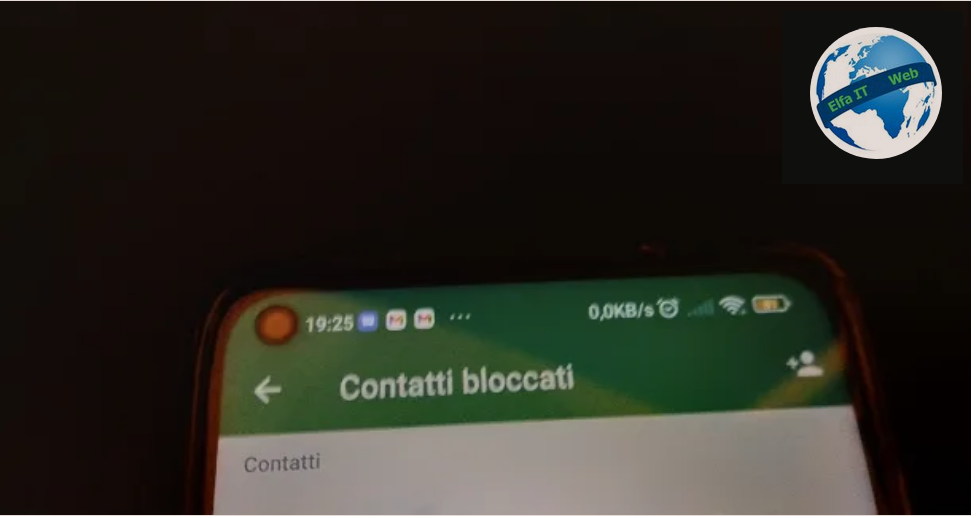
Nese doni te dini nëse ka një mënyrë për të fshehur kontaktin e përdoruesit nga lista me kontakte te bllokuar, më duhet t’ju informoj se, në momentin e shkrimit, kjo nuk është e mundur as nga aplikacioni WhatsApp për pajisjet mobile dhe as nga homologët e tij kompjuterikë.
E vetmja gjë që mund të bëhet nga seksioni i kontakteve të bllokuara të WhatsApp është zhbllokimi i kësaj të fundit.
Si te fshehesh fotot e kontakteve ne WhatsApp
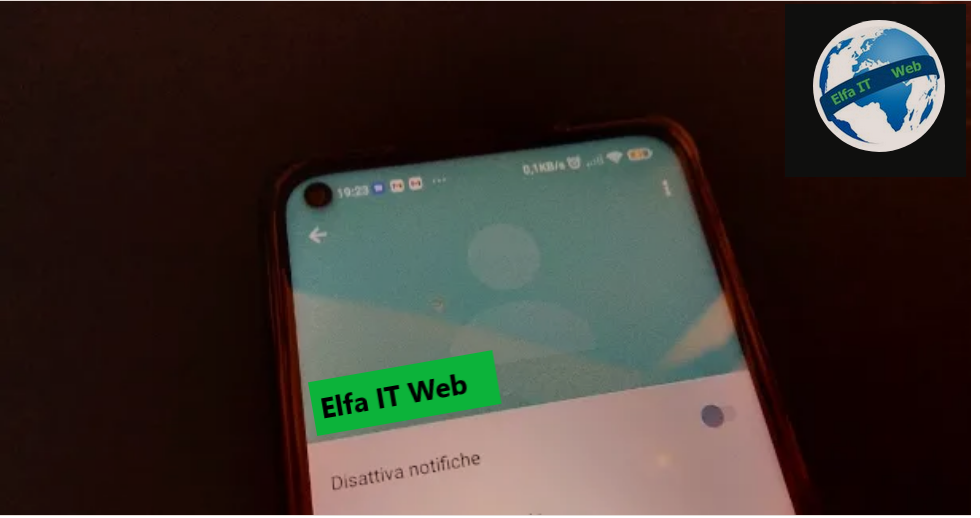
Nese ju shqetëson fotografia e profilit të një prej kontakteve me të cilët bisedoni më shpesh dhe do të dëshironit të dini se si ta fshihni atë, duhet te themi se kjo nuk është e mundur.
Në fakt, vetëm përdoruesi në fjalë mund të modifikojë ose fshehë foton e profilit të tij nga të gjitha kontaktet e tij duke modifikuar cilësimet e privatësisë së aplikacionit.
Si te fshehesh kontaktin tend ne WhatsApp
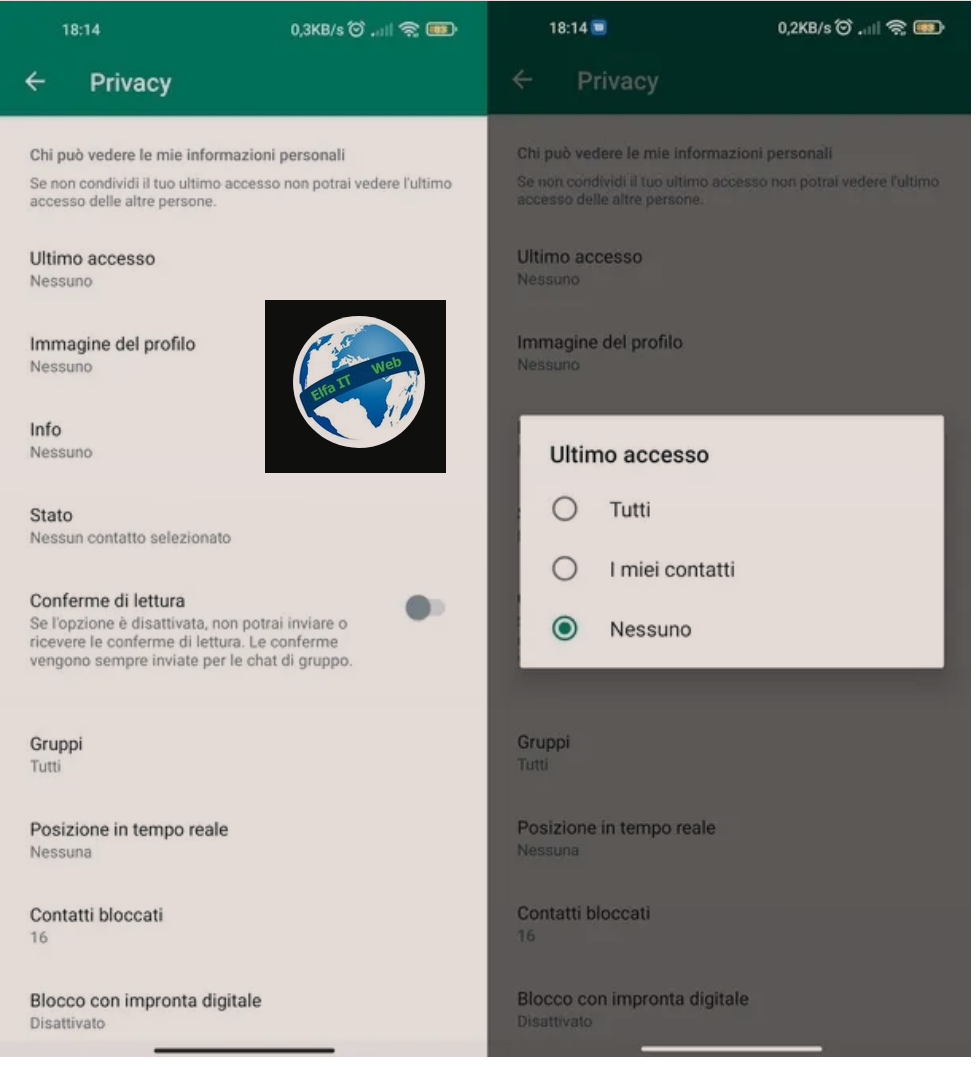
Nese deshiron te dish se si te fshehesh kontaktin tend ne WhatsApp, domethen mos te duket qe ke whatsapp, duhet t’ju themi se nuk ka asnjë mënyrë për të siguruar që përdoruesit e tjerë që e kanë ruajtur numrin tuaj ne rubriken e telefonit mos t’ju gjejnë në shërbimin në fjalë (nëse nuk i bllokoni këta përdorues, sigurisht).
Ajo që mund të bëni është të ndryshoni cilësimet e privatësisë në lidhje me aksesin tuaj të fundit, fotografinë tuaj të profilit, informacionin, statusin tuaj dhe konfirmimin e leximit (d.m.th dy shenjat e kontrollit blu, që u tregojnë përdoruesve të tjerë se keni lexuar mesazhet që ju kanë dërguar). Kini kujdes megjithatë, duke çaktivizuar disa nga cilësimet në fjalë (p.sh. shenjat blu ose aksesin e fundit) sepse nuk do të mund t’i shihni ato as ju për përdoruesit e tjerë të WhatsApp, për shkak të një rregulli reciprociteti.
Thënë kete, për të zbuluar se si ta bëni veten të padukshëm, hapni WhatsApp në pajisjen tuaj Android ose iPhone dhe nëse jeni duke përdorur një pajisje e pajisur me sistemin operativ të android shkoni te ekrani Chat > ⋮ > Impostazioni > Account > Privacy.
Në këtë pikë, trokitni lehtë mbi artikullin Hyrja e fundit/Ultimo accesso dhe nga menuja që hapet, zgjidhni opsionin Asnjë/Nessuno (ose opsionin Kontaktet e mia/I miei contatti, nëse dëshironi t’ia shfaqni këtë informacion vetëm këtyre të fundit). Më pas përsërisni të njëjtin hap për opsionet e fotografisë së profilit, informacionet dhe statusin (në rastin e fundit, nëse nuk dëshironi t’ia tregoni statusin askujt, klikoni në opsionin Share with/Condividi con, mos zgjidhni asnjë përdorues nga lista, pastaj shkoni prapa dhe shtypni butonin Finish/Fine).
Si përfundim, për të çaktivizuar konfirmimin e leximit, shtypni artikullin përkatës që gjeni në të njëjtin ekran për të cilin po flas dhe nga këtu, prekni çelësin pranë tij për ta çuar levën në OFF.
Për të përsëritur të njëjtat hapa të mësipërm në iPhone, pasi të keni hapur WhatsApp, klikoni në artikullin Cilësimet/Impostazioni në fund djathtas. Nga këtu e tutje, udhëzimet që duhen ndjekur janë saktësisht të njëjta me ato të gjetura në paragrafët e mëparshëm.